Recibir el error de MS Excel “This workbook cannot be shared because privacy has been enabled for this workbook” puede ser frustrante, especialmente al intentar compartirlo. Este artículo analiza a fondo este mensaje de error, mencionando sus causas más comunes y soluciones prácticas para solucionarlo y facilitar los cálculos y las operaciones.

Causas principales del error “Este libro no se puede compartir” en Excel
Existen varias causas posibles por las que podría aparecer este error:
- Libro compartido previamente con funciones de protección.
- La configuración de privacidad está habilitada para la información personal.
- Debido a la corrupción del libro de Excel.
- Conexiones de datos o macros en el archivo.
- Al instalarse, los complementos o plugins se dañan.
- Software de Excel obsoleto o conflictos de configuración.
Después de conocer las razones, es hora de resolver este error con los mejores trucos.
¿Cómo solucionar el error de Excel “Este libro no se puede compartir porque se ha habilitado la privacidad”?
Sigue los siguientes métodos de solución de problemas para solucionar este peculiar error:
Solución 1: Cambiar el nombre del archivo
El primer paso crucial es cambiar el nombre del archivo de Excel. Para ello:
- Accede a la ubicación donde está guardado el archivo de Excel defectuoso.
- A continuación, haz clic derecho en un archivo y cámbiale el nombre.
Lee también: Solucionar el error de Excel: ¡Este libro contiene uno o más enlaces que no se pueden actualizar!
Solución 2: Verificar la configuración de macros en Excel
Otro método para solucionar el problema de que este libro no se puede compartir porque se ha habilitado la privacidad es comprobar la configuración de las macros y asegurarse de que sea correcta.
Para comprobarlo:
- Ve a Archivo y luego a Opciones >> Centro de confianza.
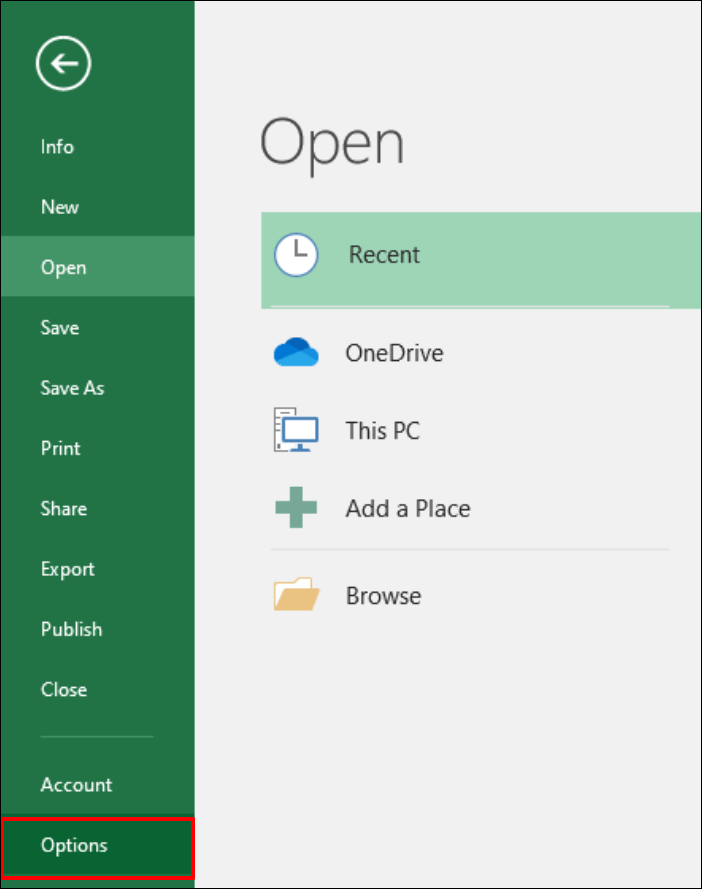
- A continuación, haga clic en Configuración del Centro de Confianza >> Configuración de Macros.
- Después, seleccione la casilla “Habilitar todas las macros“.
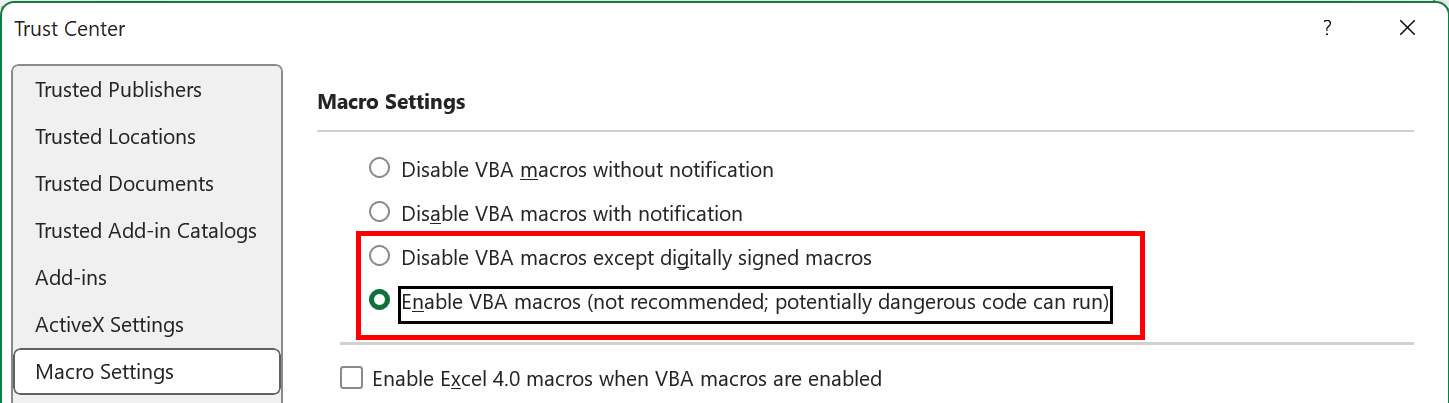
- Marque la casilla “Ubicaciones de Confianza” para agregar la carpeta que contiene su archivo XLS/XLSX si no aparece en la lista.
Solución 3: Desactive las Opciones de Privacidad
Como ya se especificó en la sección de causas, activar la configuración de privacidad para la información personal puede incluso provocar este error. Intente desactivar esta función para solucionar el problema.
- Haga clic en el menú Archivo > Información.
- Seleccione Buscar Problemas > Inspeccionar Documento.
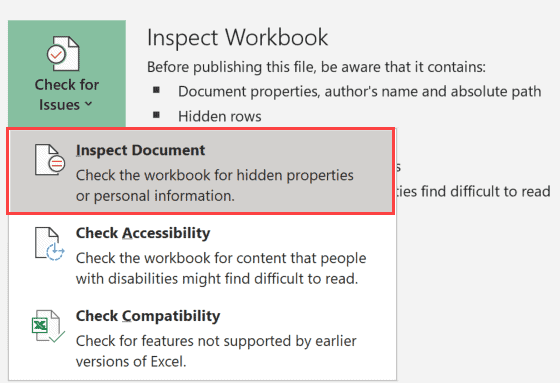
- Ejecute el inspector y desactive la opción “Eliminar información personal” si está seleccionada.
- Haga clic en Aceptar para guardar los cambios.
Solución 4: Deshabilitar complementos
Muchos usuarios han reportado en foros que deshabilitar los complementos de Excel defectuosos resuelve este error. Por lo tanto, revisemos los complementos defectuosos y deshabilítelos inmediatamente.
- Abra MS Excel >> Vaya a Opciones.
- Seleccione Complementos en la ventana “Opciones de Excel“.
- Ahora, seleccione los complementos COM expandiendo “Administrar“.

- Después, presione el botón “Ir“, desmarque todos los complementos COM y luego presione Aceptar.
Solución 5: Solucione el error de Excel “Este libro no se puede compartir porque la privacidad ha sido vulnerada” actualizando el software de Excel.
Si usa una versión desactualizada de Microsoft Excel, es probable que experimente este error al compartir su libro. Por lo tanto, actualice su versión de Excel para solucionar este error. Para conocer los pasos completos, haga clic aquí.
Solución 6: Seleccione la utilidad Abrir y reparar
Puede usar la función integrada de Abrir y reparar de Excel si este error ocurre debido a un archivo dañado. Para usar esta utilidad, siga estas instrucciones cuidadosamente:
- En Excel, vaya a la pestaña Archivo >> haga clic en Abrir.
- Haga clic en la opción Explorar para seleccionar un archivo .xls dañado.
- Ahora, en el cuadro de diálogo Abrir, haga clic en el archivo exacto o en todos los archivos dañados.
- Después, haga clic en la flecha junto al botón Abrir >> haga clic en Abrir y reparar.
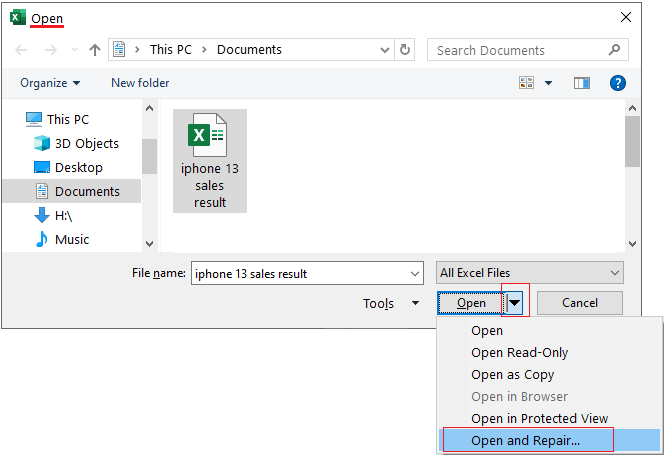
- Finalmente, haga clic en Reparar.
Solución 7: Use la herramienta Reparación y recuperación de Excel
Al corregir este error, lamentablemente perderá los datos de su libro de Excel. Pruebe la sofisticada Excel Reparar & Recuperación herramienta.
Este software profesional puede resolver problemas de corrupción de archivos de Excel y errores frecuentes. Además, permite restaurar fácilmente todos los datos, incluyendo gráficos, comentarios de celda, propiedades de la hoja de cálculo, etc.
Incluso puede probar la versión demo gratuita de este programa.
Lea también: Solución: El libro no se puede abrir ni reparar debido al error de Microsoft Excel (8 maneras)
Preguntas frecuentes:
¿Por qué Excel no me permite compartir mi libro?
Si su libro está en formato de mapa XML, no se puede compartir.
¿Cómo desactivo la protección de libros compartidos?
Para desactivar la función de libros compartidos en Excel, siga estos pasos:
- Cierre el cuadro de diálogo Compartir libro.
- Vaya a la pestaña Revisar, en el grupo Cambios, seleccione Desproteger libro compartido.
- Si se le solicita, introduzca la contraseña y seleccione Aceptar.
¿Cómo desbloqueo un libro compartido?
Si la opción Proteger libro está resaltada, haga clic en ella para desactivar la protección. Después, introduzca la contraseña si se le solicita. Si es posible, elimine el acceso restringido. Vaya a Archivo, luego a Restringir permisos > Sin restricciones.
¿Cómo eliminar la asignación XML en Excel?
Para eliminar la asignación XML, seleccione la que desea eliminar. Luego, haga clic en Eliminar y pulse Aceptar.
Conclusión
El error “Este libro no se puede compartir porque se ha habilitado la privacidad” se puede solucionar eliminando las restricciones, ajustando la configuración del centro de confianza y guardando el archivo en un formato diferente. Con estos sencillos pasos, puede solucionarlo fácilmente y volver a trabajar y colaborar libremente en Excel.
